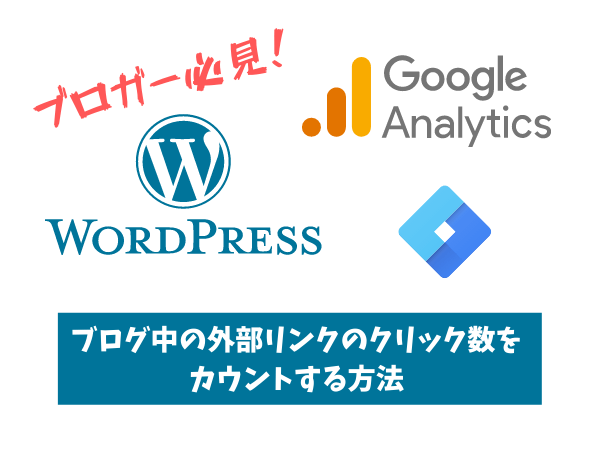
こんにちは、おかさん(@OtonTech)です。
ブログを運営していると、
「特定箇所のアフィリエイトリンクのクリック数をカウントしたい」
「外部リンクがどれだけクリックされているか知りたい」
といったことがありますよね。
アフィリエイトの場合だと、ASPのレポートなどを見れば広告主毎のカウントは分かりますが、例えば特定ページのクリックや、特定箇所のクリックを知りたい、という場合、
今回紹介するような方法でクリックイベントを細かくカウントできるようにしておく必要があります。
クリック数のデータが分かるようになることで、ブログの記事中のどこに、どういう形で外部リンクを置けば、クリック率が高くなるのか?を判断できるようになります。

この記事では、Google Analytics(GA)のユニバーサルアナリティクス(UA)で、ブログにある外部リンクのクリック数をカウントする方法を紹介しています
Google Analyticsでクリック数を確認する方法
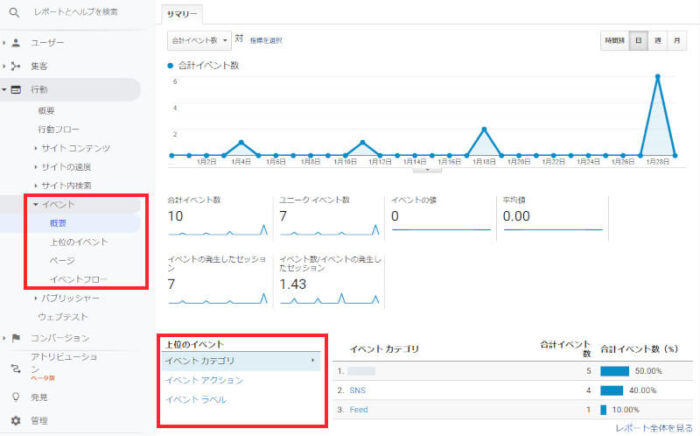
Googleアナリティクスでは、この図のように「行動」 > 「イベント」 のビューでクリック数を見ることになります。
ただ、ブログ側で何も設定しないと、この画面には何もデータが表示されません。
Googleアナリティクスのイベント機能を利用するには、以下の方法でGoogleアナリティクスへイベントデータを送る必要があります。
1.HTMLタグを編集し、特定箇所のイベントをGoogleアナリティクスへ送信する
2.Google Tag Manager(Googleタグマネージャー)を利用して、条件に合致した特定のイベントをGoogleアナリティクスへ送信する
順番に見ていきましょう。
HTMLタグを編集してGoogleアナリティクスへイベントを送信する
アフィリエイトリンクなどの外部リンクを設定している箇所のHTMLでは、以下のようなコードになっていると思います。
<a href="外部リンクのURL">リンクテキスト</a>このHTMLタグがあるリンクのクリックをカウントしたい箇所に、以下のようにGoogleアナリティクスへイベントを飛ばすためのコードを入れる必要があります。
<a href="外部リンクのURL" onclick="ga('send', 'event', [eventCategory], [eventAction], [eventLabel], [eventValue], [fieldsObject]);">リンクテキスト</a>赤字のコードの意味は、このリンクがクリックされた時に、Googleアナリティクスへイベントを送る、ということです。”eventCategory”, “eventAction”, “eventLabel” が、それぞれGoogleアナリティクスのイベントビューで見ることができる”カテゴリ”, “アクション”, “ラベル” になっています。
Googleアナリティクスのドキュメント:「イベント測定」で詳しく紹介されています。実際に実装する際には、Googleのドキュメントを参照するのが確実です。
ただし!
見てもらうと分かるように、カウントしたい箇所全てに対してコードを入れる必要があり、WordPressでGAのID設定だけしているような場合、少しハードルが高いかもしれません。

個人的には、次で紹介するGoogleタグマネージャーを利用する方法をオススメします!
Google Tag Manager(Googleタグマネージャー)を利用してGoogleアナリティクスへイベントを送信する
Google Tag Manager(Googleタグマネージャー、以下GTM)とは、文字通りタグを管理するためのGoogleが提供しているツールです。
以下の図のように、GTMを使わない場合には、Google Analyticsのタグや他のサービスのタグなどをWordPressに直接入れます(テーマやプラグインでの設定などに関わらず)。
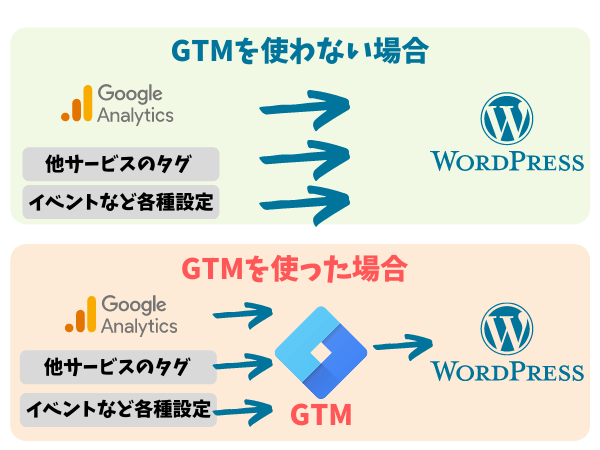
一方で、GTMを使う場合には、WordPressにはGTMのタグを一つだけ入れておき、Google Analyticsのタグや他サービスのタグなどはGTMに設定することになります。
イベントなどを設定するのも、このGTMを利用して可能となります。

まさにタグマネージャー!
タグを一元管理できるというわけですね
GTMをまだ使っていないという方は、ぜひ次のリンクから登録して使ってみて下さい!
(参考:Googleマーケティングプラットフォームのタグマネージャー紹介ページ)
ここからは、このGTMを使って、Google Analyticsへイベントを送る方法です。
- ステップ1測定する変数を有効にする
クリックを測定できるようにするため、GTM上で変数を使えるように設定します。
以下のページ、クリック、それぞれの変数のチェックボックスにチェックを入れましょう。
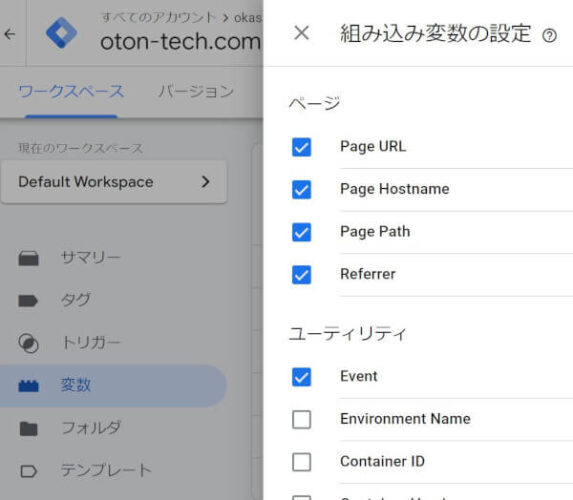
ページに関する変数 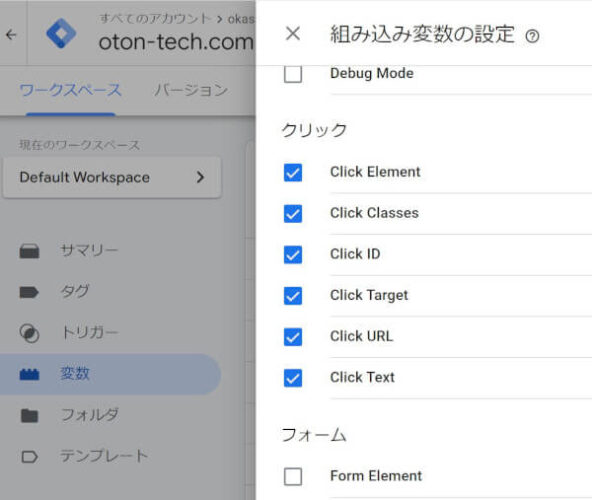
クリックに関する変数 GTMの組み込み変数設定 変数のところで以下のように表示されればOKです。
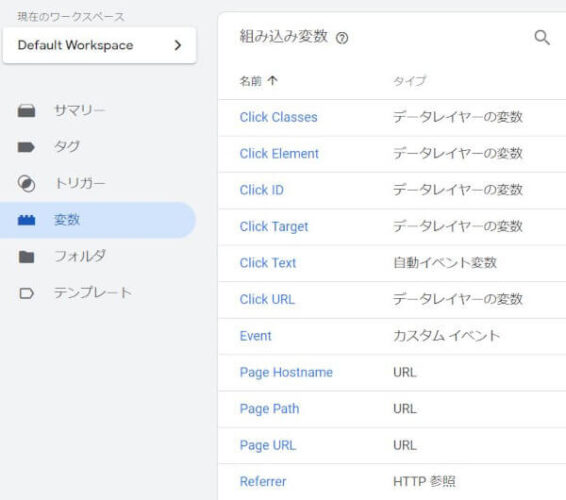
GTM上で有効にした組み込み変数 - ステップ2イベントを送信するトリガーを設定する
次に、どういう条件になったら、イベントをGoogleアナリティクスへ送るか?を指定するGTMのトリガーを設定します。
以下は、このブログのTwitterボタンを押したイベントの例です。
名称はGTM上での名称ですので、分かりやすい名前であれば何でもOKです。
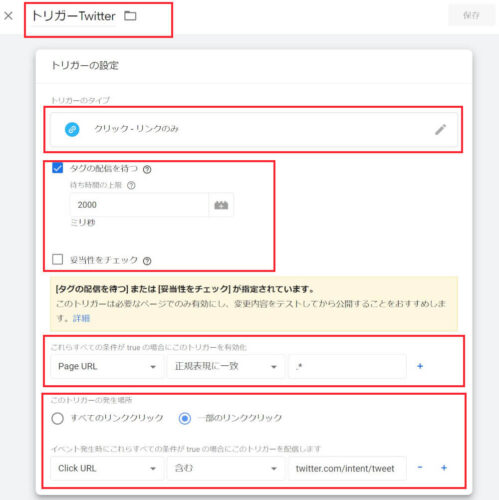
GTMのトリガーの設定 「トリガーのタイプ」は、”クリック – リンクのみ”としてリンククリックのみを対象としています。
「タグの配信を待つ」は”2000ミリ秒”としておきましょう。「妥当性のチェック」は図ではチェックを入れていませんが、チェックしておいても構いません。いずれも、計測の精度を上げるためのものです。
次にトリガーを有効化する条件ですが、”Page URL”として”正規表現に一致”, “.*”とした場合、全ページが対象となります。特定のページのみ対象としたい場合には、そのURLを記載して”含む”などの条件にしておきます。
最後に、トリガーを配信する条件として、外部リンクのクリックの場合であれば特定のURLをクリックした時、という条件設定を行います。図ではTwitterのシェアボタンのリンクを記載しています。
 おかさん
おかさん以上の条件が全てそろった時にだけ、イベントがGoogleアナリティクスへ送られます
- ステップ3タグにイベントを設定する
最後に、GTMのタグにGoogleアナリティクス側で識別できるようイベントの詳細を設定します。ここで指定したイベントのカテゴリ、アクション、ラベル、がGoogleアナリティクスのイベントビューで見ることができるようになります。
「タグの種類」は”Googleアナリティクス:ユニバーサルアナリティクス”
「トラッキングタイプ」は”イベント”
イベントトラッキングパラメータの、「カテゴリ」「アクション」「ラベル」はGoogleアナリティクスで見た時に分かりやすいものにしましょう。「アクション」「ラベル」には、最初に設定した変数が指定できます。
図の例では、「アクション」がクリックが発生したページのURL、「ラベル」がクリックしたリンクのURL、という設定です。
「非インタラクションヒット」は、クリックなどのイベントが発生した時の直帰率に影響があります。
図のように”偽”の場合には、直帰扱いになりません。
”真”の場合には、直帰扱いとなります。「Googleアナリティクス設定」は、クリックをカウントしたいGoogle Analyticsを指定します。図では、GAのIDを変数化しているものを指定しています。
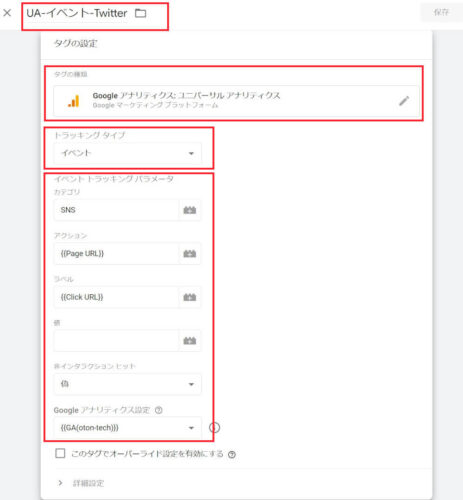
最後に、このタグのトリガーとして、先ほど作成したトリガーを設定します。
このトリガーを設定しておくことで、トリガーの条件に合致したときに、このタグで設定したイベントがGoogle Analyticsへ送信される、ということになります。
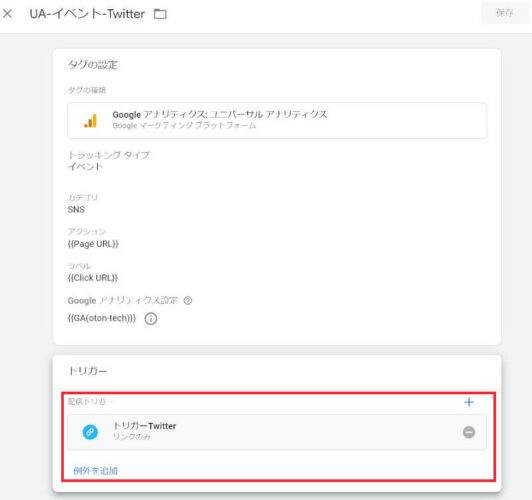
以上で、GTMでの設定は完了です。
プレビュー機能を利用して、きちんとイベントがひろえているかどうか確認して、公開しましょう。

『WordPressブログの始め方、初心者でも最短10分でOK!』で紹介しているConoHa WINGを使えば、GTMを使えるテーマ(Cocoonや各種有料テーマ)が一気にインストールできますよ!
外部リンクのクリック数をGAでカウントする方法のまとめ
この記事では、ブログに貼っているような外部リンクのクリック数を、Googleアナリティクスでカウントする方法について紹介しました。
特にGTMを利用する方法については、企業の現場でも良く使われる方法ですので、スキルアップを目指している方は覚えておいて損はないと思います。

私も本業で良く使う方法です!
ぜひ、一度トライしてみて下さい!


コメント
有益な情報ありがとうございます。
1つ質問させてください。サイトの特定のアフィリエイトリンクをAさんがクリックしたときに、Aさんの地域やデバイス、何時何分にクリックしたかなども、イベント設定で知ることはできるんでしょうか?
NTさん、ブログ閲覧とコメント、どうもありがとうございます。質問への回答ですが、知ることができます。標準で定義されているイベントやこの記事で紹介しているカスタムイベントなど、全てのイベントにはイベントパラメータという形で、自動的にイベントに情報がつきます。これらのパラメータの中に、クリックしたユーザの地域やデバイス、時刻などの情報も含まれています。GA4の探索レポートなどで、定義したイベントとパラメータをもとにしたレポートを作ると、カンタンに確認できますのでぜひトライしてみてください。
以下、標準で取得できるイベントパラメータ(GA4のレポートではディメンションと表現されます)の参考情報です。
https://support.google.com/analytics/answer/9268042?hl=ja